كيفية حذف رسائل Gmail بالتمرير في تطبيق Mail على iPhone (وكذلك في تطبيق Gmail نفسه)
جميعنا على الأرجح نستخدم البريد الإلكتروني على أجهزة iPhone الخاصة بنا. لديّ 6 حسابات مختلفة مُعدّة، 3 منها على Gmail. اعتدتُ على حذف الرسائل الإلكترونية واحدة تلو الأخرى أو باستخدام ميزة “تحديد” الموجودة في أعلى يسار الشاشة لحذف مجموعات صغيرة من الرسائل معًا. ولكن، هناك طريقة أكثر سلاسة وبديهية لحذف رسائل Gmail سواء في تطبيق Mail الخاص بـ Apple أو تطبيق Gmail نفسه. إليكم الطريقة:
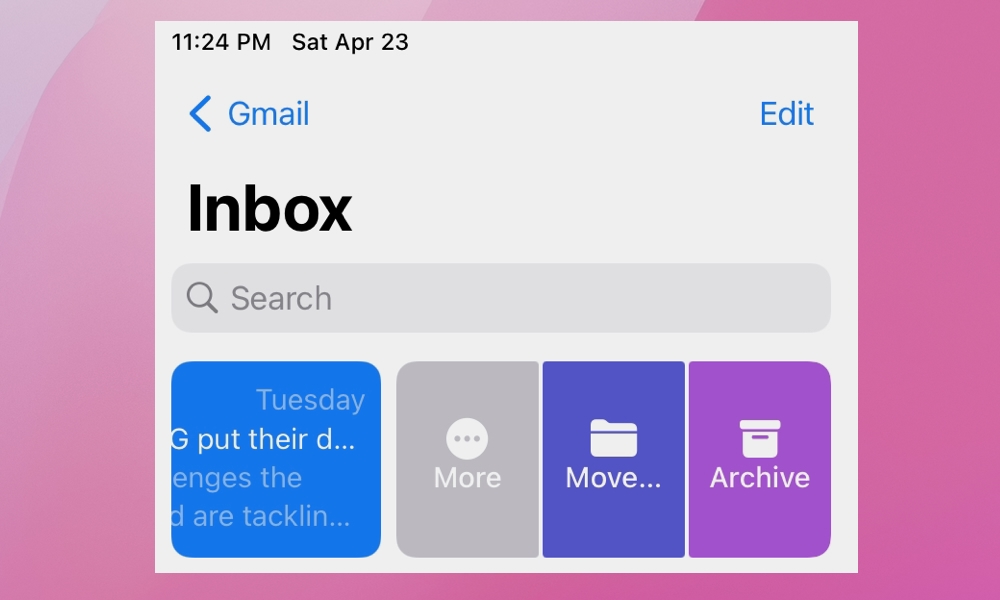
تطبيق Apple Mail: تفعيل خاصية الحذف بالإيماءة لحسابات Gmail
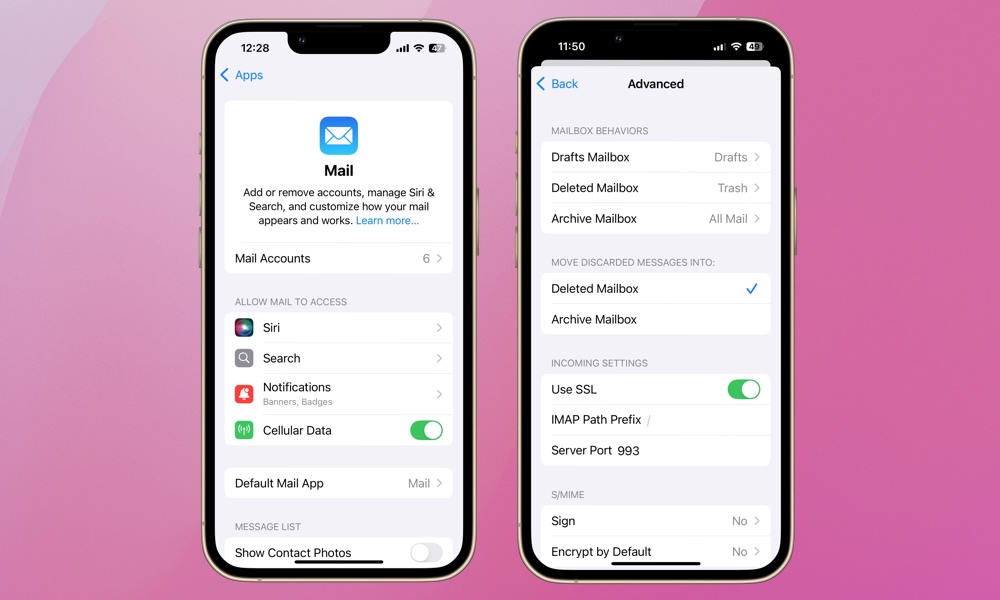
إذا كنت تستخدم حساب Gmail من خلال تطبيق Mail على جهاز iPhone الخاص بك، فربما لاحظت أن إيماءات “الحذف” و “الأرشفة” المعتادة معكوسة. يمكنك السحب من اليسار إلى اليمين للعثور على زر “الحذف”، ولكن هذا عكس ما هو موجود في جميع تطبيقات iPhone الأخرى، والتي تستخدم السحب من اليمين إلى اليسار للحذف.
يتطلب تمكين إعداد “المسح للحذف” الأكثر سلاسة بعض الخطوات الإضافية، لأنه على عكس الحسابات الأخرى غير التابعة لـ Gmail، فإنه ليس الإعداد الافتراضي، ويتعين عليك البحث بعمق في إعدادات تطبيق Mail لتغييره.
بالنسبة لمعظمنا، الأمر يستحق ذلك، وهو أكثر منطقية من خيار “الأرشفة” الافتراضي، الذي ينقل البريد الإلكتروني إلى مجلد “كل الرسائل” حتى يتم حذفه. إليك كيفية إجراء التبديل:
- افتح تطبيق الإعدادات على جهاز iPhone (أو iPad).
- مرر لأسفل وحدد البريد.
- اضغط على الحسابات.
- اختر حساب Gmail الخاص بك.
- اضغط على الحساب.
- انتقل إلى خيارات متقدمة.
- ضمن قسم “نقل الرسائل المهملة إلى”، حدد صندوق بريد المحذوفات بدلاً من صندوق بريد الأرشيف. هذا الإعداد يوجه رسائل Gmail المحذوفة إلى سلة المهملات مباشرة، بدلاً من أرشفتها افتراضيًا.
- اضغط على تم في الزاوية العلوية اليسرى من الشاشة.
يمكنك تكرار الخطوات المذكورة أعلاه لأي حساب Gmail آخر تريد تغيير هذا الإعداد فيه.
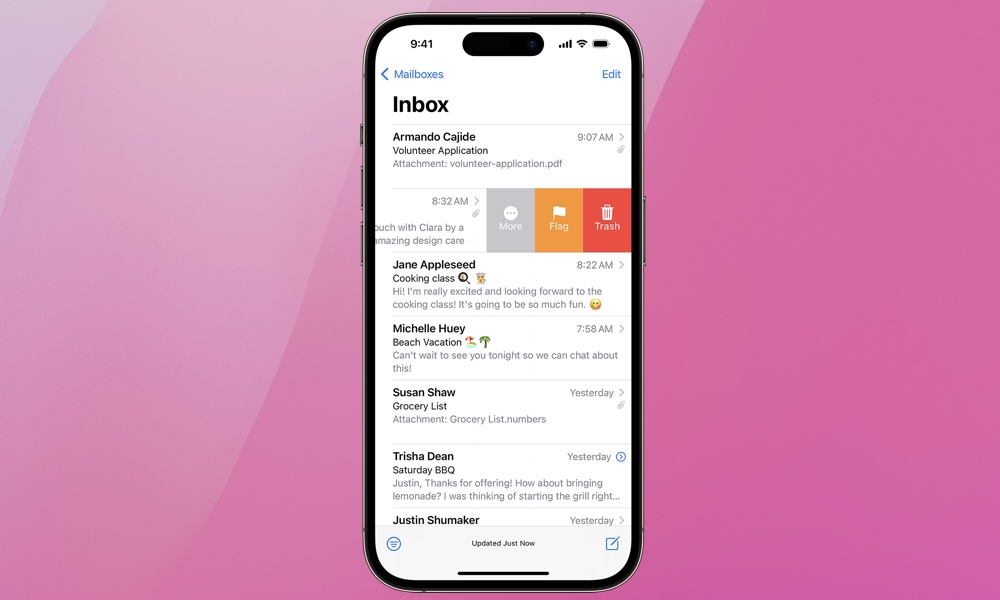
بمجرد تعديل الإعدادات، أغلق تطبيق Mail وأعد فتحه. حدد حساب Gmail الخاص بك. يجب أن تكون الآن قادرًا على السحب إلى اليسار ورؤية أيقونة “سلة المهملات” باللون الأحمر بدلاً من أيقونة “الأرشيف”. الآن، يمكنك بسهولة حذف رسائل البريد الإلكتروني واحدة تلو الأخرى دون نقلها عن طريق الخطأ إلى مجلد “الأرشيف” المزعج. إذا كنت ترغب في أرشفة الرسائل، فلا يزال بإمكانك القيام بذلك عن طريق السحب من اليسار إلى اليمين، حيث سيظهر الزر الآن في نفس المكان الذي يظهر فيه لحسابات غير Gmail. سيؤدي هذا أيضًا إلى عكس الخيارات التي تظهر عند السحب لليسار أو لليمين أثناء عرض رسالة واحدة.
كميزة إضافية، يعيد هذا أيضًا تعيين الزر الموجود في الزاوية السفلية اليسرى لحذف رسائلك بنقرة واحدة بدلاً من أرشفتها. إليك نصيحة احترافية: بغض النظر عن السلوك الافتراضي، يمكنك الوصول إلى قائمة منبثقة تتضمن خياري “سلة المهملات” و “الأرشيف” بالضغط مع الاستمرار على هذا الزر. هذه الميزة توفر وصولاً سريعًا لكلا الخيارين بغض النظر عن الإعدادات الافتراضية.
تطبيق Gmail: خاصية المسح للحذف
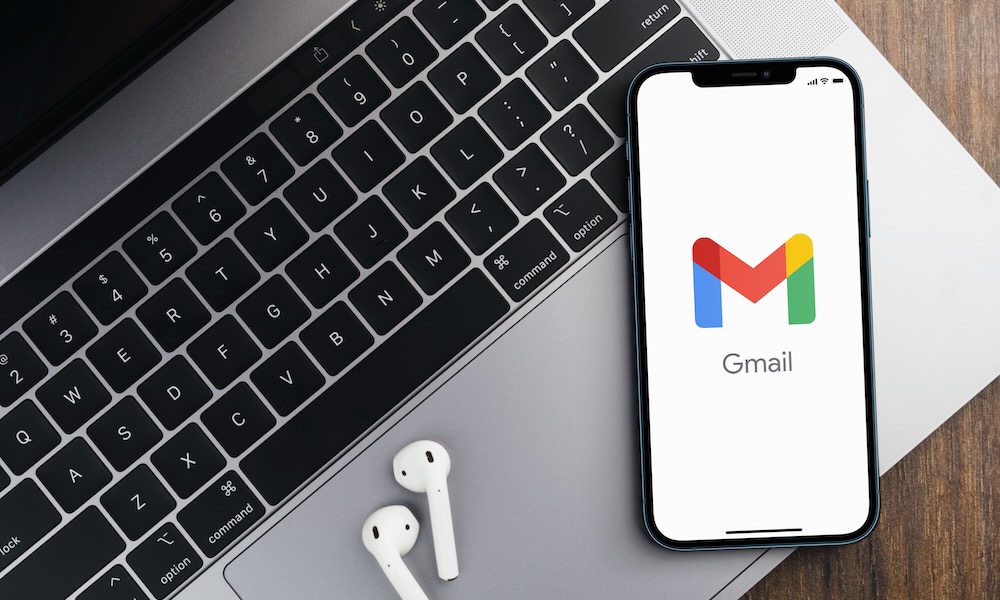
تتيح لك ميزة “المسح للحذف” في تطبيق Gmail إدارة رسائلك الإلكترونية بسرعة وكفاءة. بدلًا من الاضطرار إلى فتح كل رسالة وحذفها يدويًا، يمكنك ببساطة تمرير إصبعك على الرسالة لحذفها مباشرةً. إليك كيفية تفعيل هذه الميزة القيمة:
- افتح تطبيق Gmail على هاتفك.
- اضغط على الخطوط الثلاثة الموجودة في الزاوية العلوية اليسرى من شريط البحث.
- مرر للأسفل وصولًا إلى خيار الإعدادات واضغط عليه.
- اختر تخصيصات صندوق الوارد.
- حدد إجراءات تمرير البريد.
- اضغط على التمرير لليمين أو التمرير لليسار، بناءً على الإيماءة التي تفضل استخدامها للحذف.
- اختر نقل إلى المهملات. يمكنك أيضًا الاختيار من بين: أرشفة، وضع علامة مقروءة/غير مقروءة، تأجيل، نقل إلى، كتم الصوت، أو لا شيء.
نأمل أن تجعل هذه النصيحة البسيطة إدارة بريدك الإلكتروني على iPhone أسهل وأكثر سلاسة. قد يبدو الأمر غريبًا أن هذه الميزة ليست مفعلة افتراضيًا، ولكننا نشجع جميع المستخدمين على تخصيص إعداداتهم وتفعيلها للاستفادة من سهولة حذف الرسائل بتمريرة واحدة. هذه الميزة توفر الوقت والجهد، وتجعل تجربة استخدام Gmail أكثر متعة وكفاءة. تفعيل هذه الخاصية يساهم بشكل كبير في تنظيم صندوق الوارد الخاص بك والتخلص من الرسائل غير المرغوب فيها بسرعة وسهولة.


Comments are closed.